1
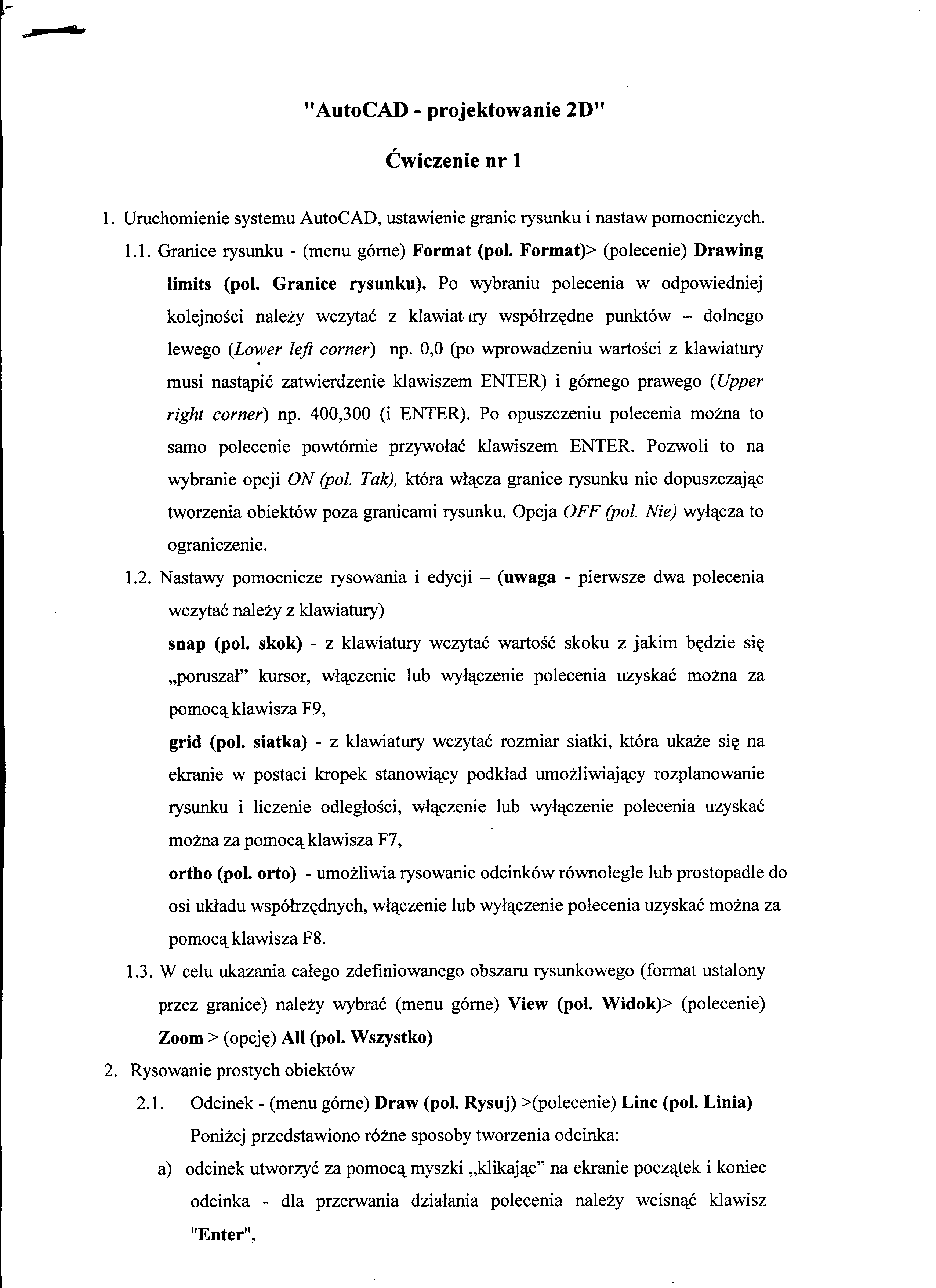
"AutoCAD - projektowanie 2D"
r
Ćwiczenie nr 1
1. Uruchomienie systemu AutoCAD, ustawienie granic rysunku i nastaw pomocniczych.
1.1. Granice rysunku - (menu górne) Format (poi. Format)> (polecenie) Drawing
limits (poi. Granice rysunku). Po wybraniu polecenia w odpowiedniej kolejności należy wczytać z klawiat iry współrzędne punktów - dolnego lewego {Lower left corner) np. 0,0 (po wprowadzeniu wartości z klawiatury musi nastąpić zatwierdzenie klawiszem ENTER) i górnego prawego (Upper right corner) np. 400,300 (i ENTER). Po opuszczeniu polecenia można to samo polecenie powtórnie przywołać klawiszem ENTER. Pozwoli to na wybranie opcji ON (poi Tak), która włącza granice rysunku nie dopuszczając tworzenia obiektów poza granicami rysunku. Opcja OFF (poi. Nie) wyłącza to ograniczenie.
1.2. Nastawy pomocnicze rysowania i edycji - (uwaga - pierwsze dwa polecenia
wczytać należy z klawiatury)
snap (poi. skok) - z klawiatury wczytać wartość skoku z jakim będzie się „poruszał” kursor, włączenie lub wyłączenie polecenia uzyskać można za pomocą klawisza F9,
grid (poi. siatka) - z klawiatury wczytać rozmiar siatki, która ukaże się na ekranie w postaci kropek stanowiący podkład umożliwiający rozplanowanie rysunku i liczenie odległości, włączenie lub wyłączenie polecenia uzyskać można za pomocą klawisza F7,
ortho (poi. orto) - umożliwia rysowanie odcinków równolegle lub prostopadle do osi układu współrzędnych, włączenie lub wyłączenie polecenia uzyskać można za pomocą klawisza F8.
1.3. W celu ukazania całego zdefiniowanego obszaru rysunkowego (format ustalony przez granice) należy wybrać (menu górne) View (poi. Widok)> (polecenie) Zoom > (opcję) Ali (poi. Wszystko)
2. Rysowanie prostych obiektów
2.1. Odcinek - (menu górne) Draw (poi. Rysuj) >(polecenie) Linę (poi. Linia) Poniżej przedstawiono różne sposoby tworzenia odcinka: a) odcinek utworzyć za pomocą myszki „klikając” na ekranie początek i koniec odcinka - dla przerwania działania polecenia należy wcisnąć klawisz "Enter",
Wyszukiwarka
Podobne podstrony:
"AutoCAD - projektowanie 2D" rĆwiczenie nr 1 1. Uruchomienie systemu Aut
"AutoCAD - projektowanie 2D" rĆwiczenie nr 2 1. Uruchomić systemu AutoCA
"AutoCAD - projektowanie 2D" rĆwiczenie nr 2 1. Uruchomić systemu AutoCA
"AutoCAD - projektowanie 2D" rĆwiczenie nr 1 1. Uruchomienie systemu Aut
"AutoCAD - projektowanie 2D" rĆwiczenie nr 2 1. Uruchomić systemu AutoCA
"AutoCAD - projektowanie 2D"Ćwiczenie nr 3 1. Uruchomić systemu AutoCAD,
"AutoCAD - projektowanie 2D"Ćwiczenie nr 3 1. Uruchomić systemu AutoCAD,
"AutoCAD - projektowanie 2D"Ćwiczenie nr 3 1. Uruchomić systemu AutoCAD,
AutoCAD - ćwiczenie nr 4 1. Uruchomić systemu AutoCAD, ustawić granice rysunku dla
projekt1 {§}2D Drafting & Annotation ▼ Home r - *0 0 • a O n ♦ ♦ Move AutoCAD
projekt3 r {§}2D Drafting & Annotation ▼ Home AutoCAD 2011 projekt.dwg Insert Annotate Parametri
projekt4 {§}2D Drafting & Annotation Home AutoCAD 2011 goska rysunek.dwg Insert Annotate Paramet
ZADANIE PROJEKTOWE NR 4Modelowanie i projektowanie układu sterowania dla wybranego systemu automatyz
76528 so egz 1 Nr indeksu PKT(Zestaw nr A) 1 (3 pkt) W systemie jednoprocesorowym uruchomione będą t
img044 4 Sprawozdanie nr 1Tytuł:PROJEKT I GEODEZYJNE OPRACOWANIE PASA DROGOWEGO W SYSTEMIE CIVIL 3D
więcej podobnych podstron